مهما كان نظام التشغيل اللذي تستخدمه في كمبيوترك الشخصي سواءً كان ويندوز أو ماك أو لينوكس، فاختصارات لوحة المفاتيح تسهل كثيراً من عملك وتوفر الكثير من الوقت إن كنت تعرف كيف تستخدمها بشكل صحيح. في هذا المقال، سوف أضع أهم اختصارات لوحة المفاتيح لمستخدمي الويندوز 7.
هذه قائمة بأهم المفاتيح التي تحتاج أن تستخدمها في اختصارات لوحة المفاتيح:
ملاحظة: الكثير من هذه الإختصارات تعتمد على الضغط على زر الـ Windows الموضح بهذه الصورة: ![]() والاستمرار بالضغط عليه ثم الضغط على زر آخر:
والاستمرار بالضغط عليه ثم الضغط على زر آخر:
|
[Windows] + [Spacebar] |
يجعل كل النوافذ المفتوحة شفافة لإظهار سطح المكتب. |
|
[Windows] + [D] |
لتصغير جميع النوافذ المفتوحة وإظهار سطح المكتب. |
|
[Windows] + [Home] |
يصغر كل النوافذ المفتوحة إلى شريط المهام ما عدا النافذة التي تعمل عليها. اضغط نفس الأزرار لعكس العملية. |
|
[Windows] + سهم اليمين أو اليسار |
يمركز النافذة المختارة في نصف الشاشة الأيمن أو الأيسر. |
|
[Windows] + سهم الأعلى أو الأسفل |
لتكبير أو تصغير النافذة المختارة. |
|
[Windows] + [L] |
لقفل الشاشة. |
|
[Windows] + [Tab] |
يفتح عرض ثلاثي الأبعاد للتنقل بين النوافذ المفتوحة. الضغط على Tab أثناء الضغط على زر Windows يجعلك تتنقل بين النوافذ. |
|
[Alt] + [Tab] |
التنقل بين النوافذ المفتوحة. |
|
[Windows] + [T] |
التركيز على الأيقونات في شريط المهام من اليسار إلى اليمين. اضغط Enter لفتح الأيقونة. |
|
[Windows] + [SHIFT] + [T] |
التركيز على الأيقونات في شريط المهام من اليمين إلى اليسار. اضغط Enter لفتح الأيقونة. |
|
[Windows] + [B] |
التركيز على الأيقونات في الـ System Tray. |
|
[Windows] + [1] إلى |
تشغيل الأيقونة الأولى إلى التاسعة (بحسب الرقم) الموجودة في شريط المهام. ملاحظة: الأرقام الموجودة في أعلى لوحة المفاتيح فقط. |
|
[Windows] + [SHIFT] + [1] إلى |
تشغيل نافذة أخرى من الأيقونة الأولى إلى التاسعة (بحسب الرقم) الموجودة في شريط المهام إذا كانت مفتوحة أو تشغيلها مباشرة. ملاحظة: الأرقام الموجودة في أعلى لوحة المفاتيح فقط. |
|
[Windows] + [SHIFT] + سهم اليمين أو اليسار |
يحرك النافذة المختارة من شاشة إلى شاشة أخرى لو كان لديك أكثر من شاشة موصلة بالكمبيوتر |
|
[Windows] + [P] |
اختيار طريقة عرض الشاشة |
|
[Windows] + [X] |
فتح Windows Mobility Center الخاصة بأجهزة اللابتوب. |
|
[Ctrl] + [Alt] + سهم اليمين أو اليسار أو الأعلى أو الأسفل |
تقلب الشاشة حسب الجهة التي اخترتها وهي تعمل مع بعض الأجهزة بحسب نوع كرت الشاشة. |
أرجو ذكر المصدر عند نقل الموضوع





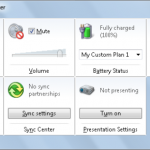

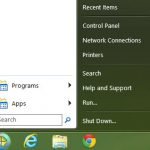



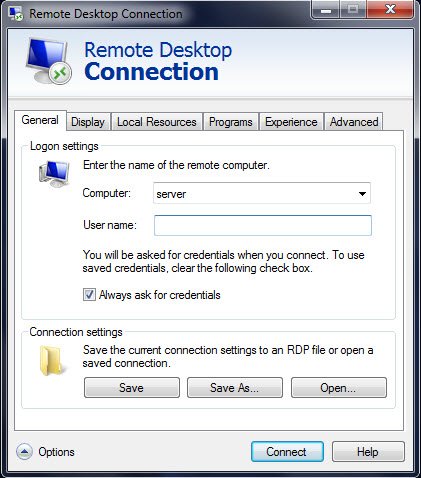
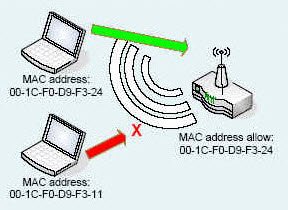
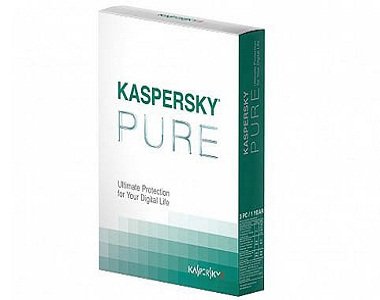
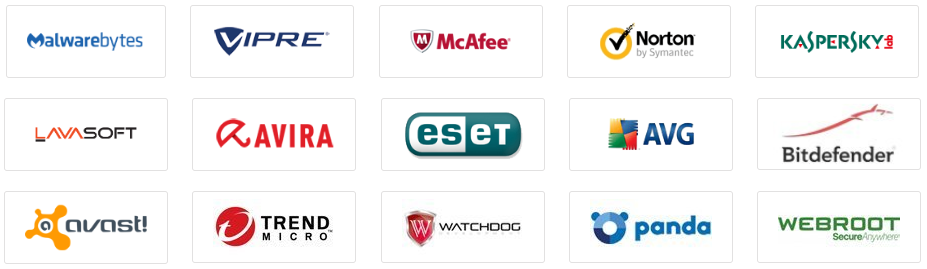





تعليق واحد
ربنا يوفقكم